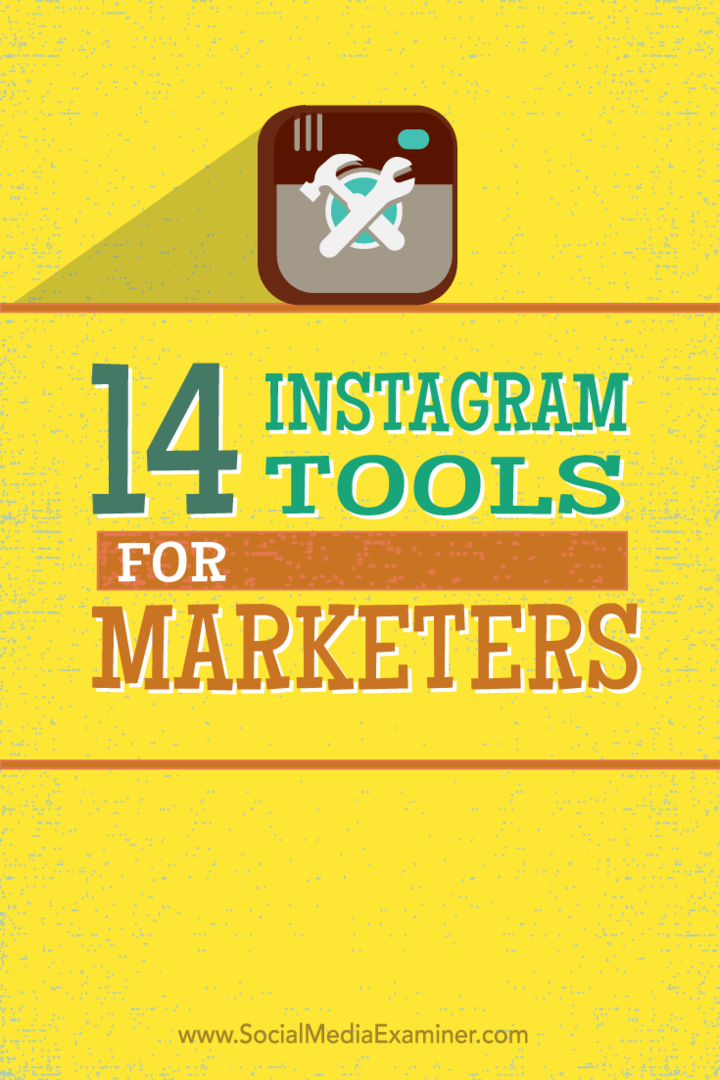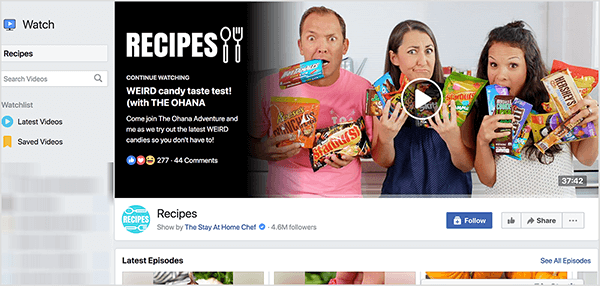Ako prekladať dokumenty programu Word 2016 do iného jazyka
Microsoft Office Slovo 2016 / / March 17, 2020
Od nadnárodných spoločností po dvojjazyčné rodiny existuje veľa prípadov, keď by ste narazili na dokument programu Word v cudzom jazyku. Pozrime sa, ako ho môžete preložiť pomocou programu Word.
Od nadnárodných spoločností po dvojjazyčné rodiny existuje veľa prípadov, keď by ste narazili na dokument programu Word v cudzom jazyku. Našťastie program Microsoft Word obsahuje niekoľko vstavaných prekladateľských nástrojov, ktoré vám môžu pomôcť previesť cudzí text do vášho rodného jazyka. Aj keď to očividne nevytvorí nedotknutú gramatiku, akú by urobil ľudský prekladateľ, určite to urobí, ak chcete pochopiť obsah dokumentu napísaného v inom jazyku. Tu je návod, ako používať službu Microsoft Translator v programe Word.
Preložte dokumenty Word 2016 z cudzieho do svojho rodného jazyka
Predtým, ako začneme, musíte mať pripojenie k internetu, aby prekladateľská služba fungovala.
Keď dostanete dokument v cudzom jazyku, môžete ľahko previesť celý dokument alebo jeho časť do svojho rodného jazyka. Nižšie je uvedený dokument v španielčine o letiskách. To je o všetkom, čo viem, takže ho preložíme, aby sme vedeli, čo hovorí v mojom rodnom jazyku, angličtine.
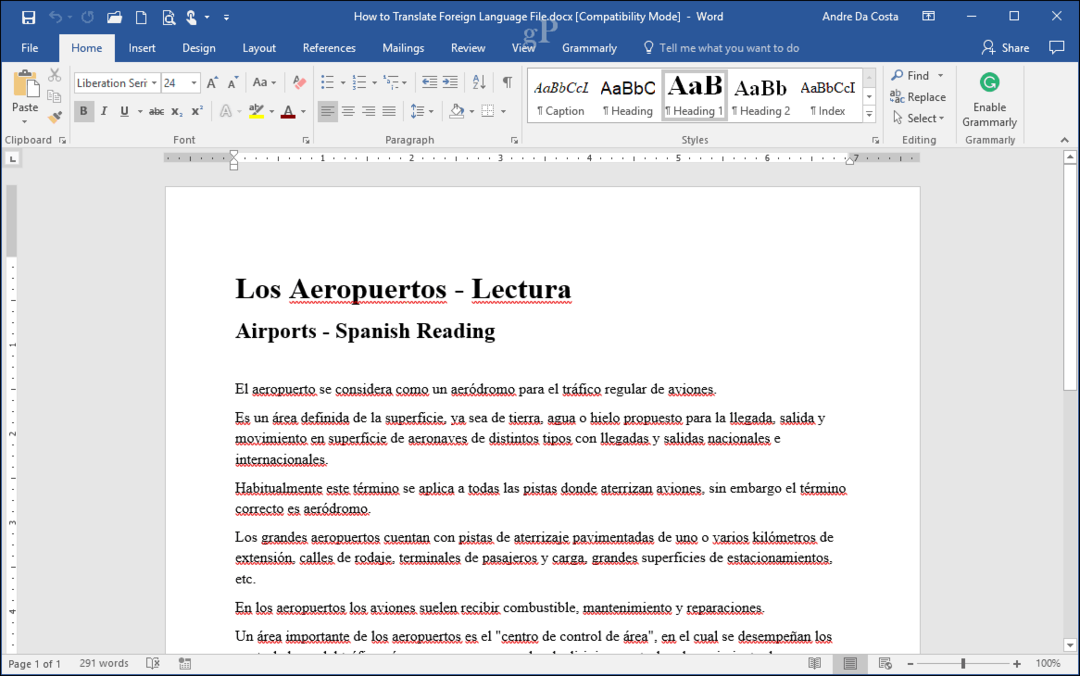
Vyberte ikonu Preskúmanie kliknite na preložiť. Preložiť ponúka niekoľko možností:
- Preložiť dokument
- Preložiť vybraný text
- Mini Translator
Predtým, ako sa pustíme do každej možnosti, budete musieť nastaviť jazyk prekladu, ak ste tak ešte neurobili. Kliknite na Vyberte Prekladový jazyk…
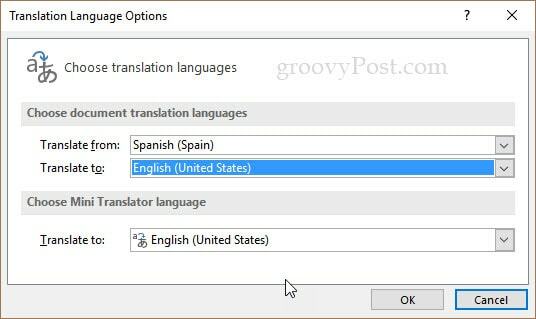
Keď to urobíte, môžete si vybrať jednu z troch možností prekladu.
Preložiť dokument pošle váš dokument službe Microsoft Translator, kde bude analyzovaný a prevedený do vášho jazyka podľa vášho výberu. Keď budete pripravení, kliknite na tlačidlo OK Preložiť dokument.
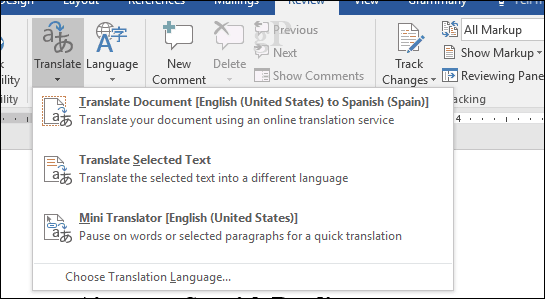
cvaknutie Áno. Tým sa spustí váš webový prehľadávač.
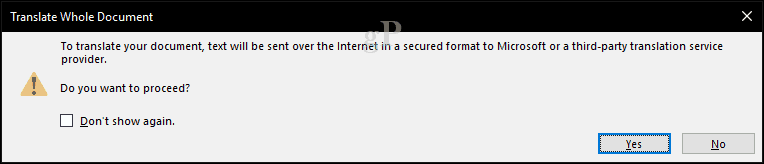
Kliknite na tlačidlo preložiť a potom počkajte, kým sa text preloží.

To je všetko! Teraz by ste mali byť schopní prečítať text vo svojom rodnom jazyku. Ak chcete zobraziť pôvodný text, môžete umiestniť kurzor myši nad každý riadok.
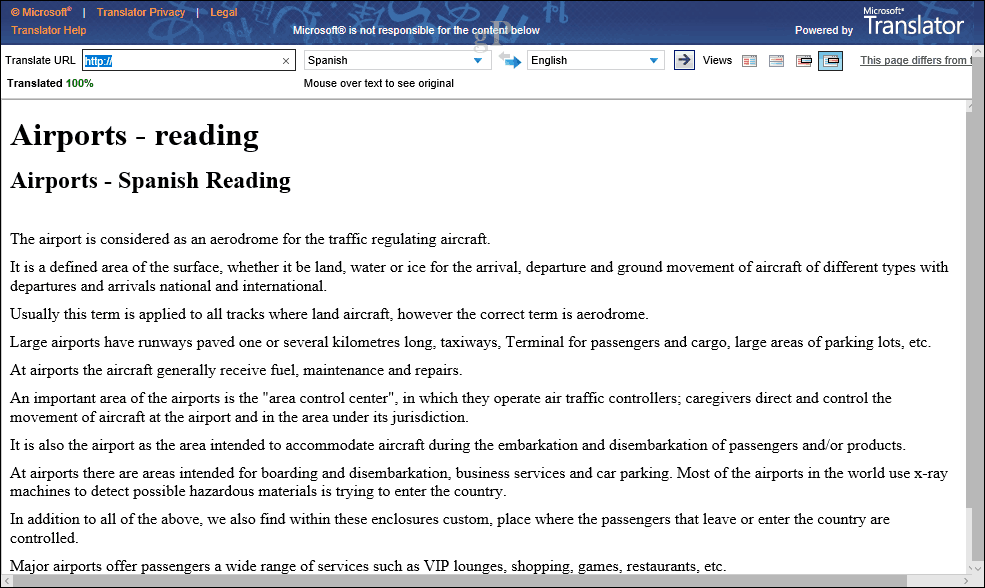
Preložiť vybraný text
Ak by ste chceli iba poznať časť dokumentu vo svojom rodnom jazyku, môžete vykonať výber a potom ho preložiť. Týmto sa otvorí internetový obchod Preložiť úlohu kde sa zobrazí preložený text.
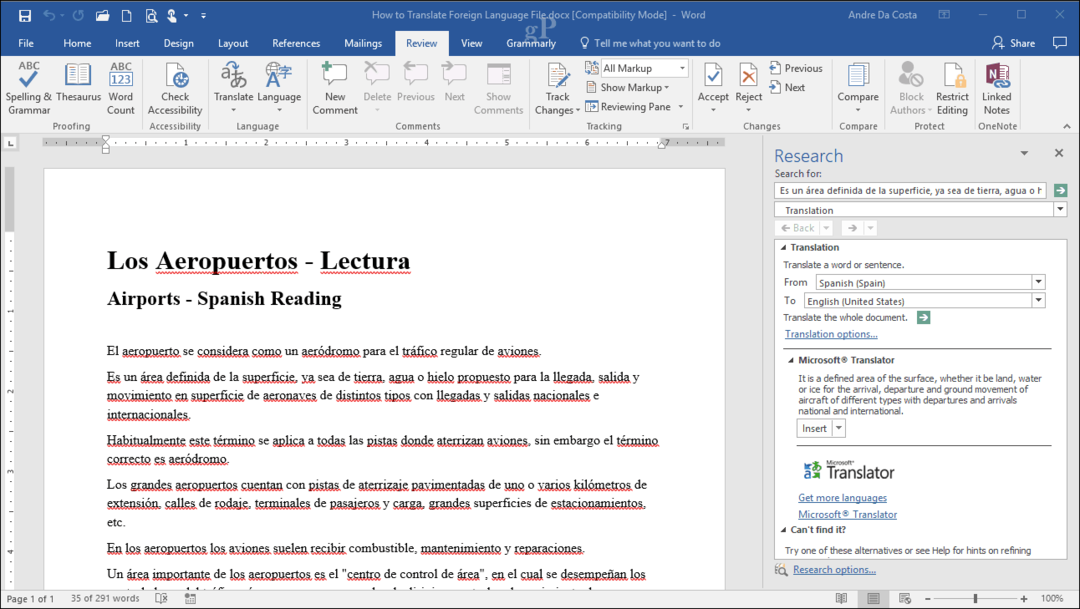
Mini Translator
Podobne ako vo vybratom texte, aj tu môžete prekladať časti dokumentu za behu zobrazením bubliny vo vašom rodnom jazyku. Spočiatku som bol touto možnosťou zmätený, pretože som si myslel, že to bude fungovať v samotnom programe Word, ale v skutočnosti je to vlastnosť stránky Microsoft Translator.
Poznámka editora: Mini Translator je predpokladaný vytvoriť malé dialógové okno vždy, keď umiestnite kurzor myši na slovo v inom jazyku v aplikácii Word, Outlook alebo PowerPoint. Nepodarilo sa mi to fungovať pri aktualizácii Windows 10 Creator's. skúsil som inštalácia jazykovej sady, vypnutie siete VPN atď. a stále žiadne kocky. Budem aktualizovaný, ak to uvediem do prevádzky.
Aký dobrý je preklad? Nie je to dokonalé, ale stačí vám to pomôcť pochopiť informácie. Jazyky sú dosť zložité, najmä jazyky ako francúzština a španielčina so špecifickými konjugáciami. Pre tímovú spoluprácu je to však celkom pôsobivé.
Existujú aj ďalšie menšie problémy. Všimol som si, že po otvorení dokumentu v španielskom jazyku mi bolo možné prekladať z angličtiny do španielčiny, keď už bol dokument už v španielčine. Samotná služba nie je ani tak súdržná; skutočnosť, že stále musela spustiť váš prehliadač a vyžadovať vašu interakciu na dokončenie prekladu, je trochu sklamaním. Dúfajme, že v budúcich revíziách programu Word to bude fungovať skôr ako Preložiť vybraný text. V oboch prípadoch je to stále užitočná funkcia.
Považujete prekladač Microsoft v programe Word za užitočný? V komentároch nám povedzte prečo.